Vous souhaitez envoyer plus de types de fichiers dans votre bibliothèque multimédia de WordPress? WordPress ne permet pas d’envoyer tous les types de fichiers vers la bibliothèque des médias de WordPress et cela pour des raisons de sécurité.
Vous pouvez uniquement envoyer (upload) certains fichiers, comme des images (.jpg, .png et .gif), des documents (.doc, .xls, .ppt, .pdf), des fichiers audio (.wav, .mp3, .mp4) et des vidéos ( .mpg, .mov, .wmv).
Mais parfois, vous voudrez peut-être envoyer plus de types de fichiers sur votre site WordPress, comme des images .bmp, .psd, .ai, .page documents, etc.
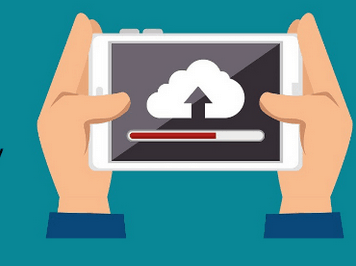
Voyons maintenant comment envoyer en toute sécurité des types de fichiers supplémentaires dans votre bibliothèque multimédia de WordPress.
Comment activer la prise en charge supplémentaire d’envoi de fichiers dans WordPress
Vous pouvez étendre la prise en charge de votre bibliothèque multimédia WordPress pour plus d’extensions de fichiers de 2 manières.
- Méthode 1: Autoriser l’envoi d’un type de fichier supplémentaire avec un plugin
- Méthode 2: Autoriser l’envoi d’un type de fichier supplémentaire sans plugin
Méthode 1: Autoriser l’envoi d’un type de fichier supplémentaire avec un plugin
Pour activer la prise en charge supplémentaire d’envoi de fichiers dans WordPress avec un plugin, vous devez d’abord installer et activer le plugin gratuit File Upload Types .
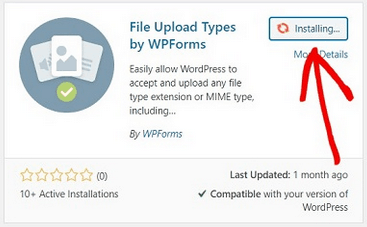
Avec ce plugin, vous pouvez facilement étendre la prise en charge de votre site de plus de types de fichiers.
Le plugin fonctionne en vous permettant de régler la liste blanche des fichiers internes. Vous pouvez contrôler manuellement les types d’extensions de fichiers que votre site peut autoriser leur envoi vers les médias.
Configuration du plugin Types de téléchargement de fichiers
Une fois le plugin installé et activé sur votre site Web WordPress, accédez à Paramètres » File Upload Types
Vous verrez une liste qui vous montre différents formats de fichiers. Pour étendre la prise en charge de plusieurs types de fichiers, vous pouvez sélectionner les extensions de fichier appropriées dans la liste.
Si vous ne voyez pas l’extension de fichier que vous souhaitez télécharger, faites défiler vers le bas jusqu’à ce que vous trouviez « Ajouter des types de fichiers personnalisés « . Ajoutez-y ensuite les détails.

Si vous souhaitez étendre la prise en charge de plusieurs types de fichiers, utilisez le symbole «+» à côté du champ Extension .
Une fois terminé, cliquez sur le bouton Enregistrer les paramètres en bas de l’écran. Vous devriez maintenant pouvoir télécharger facilement le format de fichier souhaité.
Méthode 2:
Autoriser l’envoi d’un type de fichier supplémentaire manuellement sans plug-in
Si vous ne souhaitez pas installer un plugin pour envoyer des types de fichiers supplémentaires, ajoutez simplement cet extrait de code à votre fichier functions.php ou à votre plugin spécifique au site .
function my_myme_types($mime_types){
$mime_types['svg'] = 'image/svg+xml'; //Adding svg
extension
return $mime_types;
}
add_filter('upload_mimes', 'my_myme_types', 1, 1);
Dans le code ci-dessus, vous remarquerez que l’extension de fichier correspond à la clé du tableau associé à $ mime_types et que le type mime correspond à sa valeur. Dans cet exemple, l’extension de fichier svg représente des fichiers avec le type mime image / svg + xml.
Si vous souhaitez ajouter plusieurs types de fichiers, vous pouvez le faire en utilisant ceci:
function my_myme_types($mime_types){
$mime_types['svg'] = 'image/svg+xml'; //Adding svg extension
$mime_types['psd'] = 'image/vnd.adobe.photoshop'; //Adding photoshop files
return $mime_types;
}
add_filter('upload_mimes', 'my_myme_types', 1, 1);
Une fois terminé, n’oubliez pas de sauvegarder vos paramètres.
Nous espérons que cet article vous aidera à tenvoyer des types de fichiers supplémentaires dans votre bibliothèque multimédia de WordPress.
Joe de Pringy 74
Bonjour,
je n’arrive pas à utiliser File Upload Types.
J’ai suivi les consignes, j’ai créé pour .gpx un enregistrement
Format d’échange GPS application/gpx+xml .gpx
J’ai toujours le message :
« Fic GPX-SUC DU CHIEN.gpx » n’a pas pu être téléversé.
Désolé, ce type de fichier n’est pas autorisé pour des raisons de sécurité.
Le MIME est-il correct ? Si OK, je ne vois pas le problème.
Cordialement.
Joé de Pringy 74
Si je pouvais arriver à utiliser File Upload Types, ce serait merveilleux …
Je n’ai besoin que de pouvoir charger des fichiers .gpx pour afficher des itinéraires de rando.
Joé de Pringy 74
Si je pouvais arriver à utiliser File Upload Types, ce serait merveilleux …
je n’ai besoin que de pouvoir charger des fichiers .gpx pour afficher des itinéraires de rando.
Solution en apparence très simple à mettre en oeuvre, mais …..
Joé